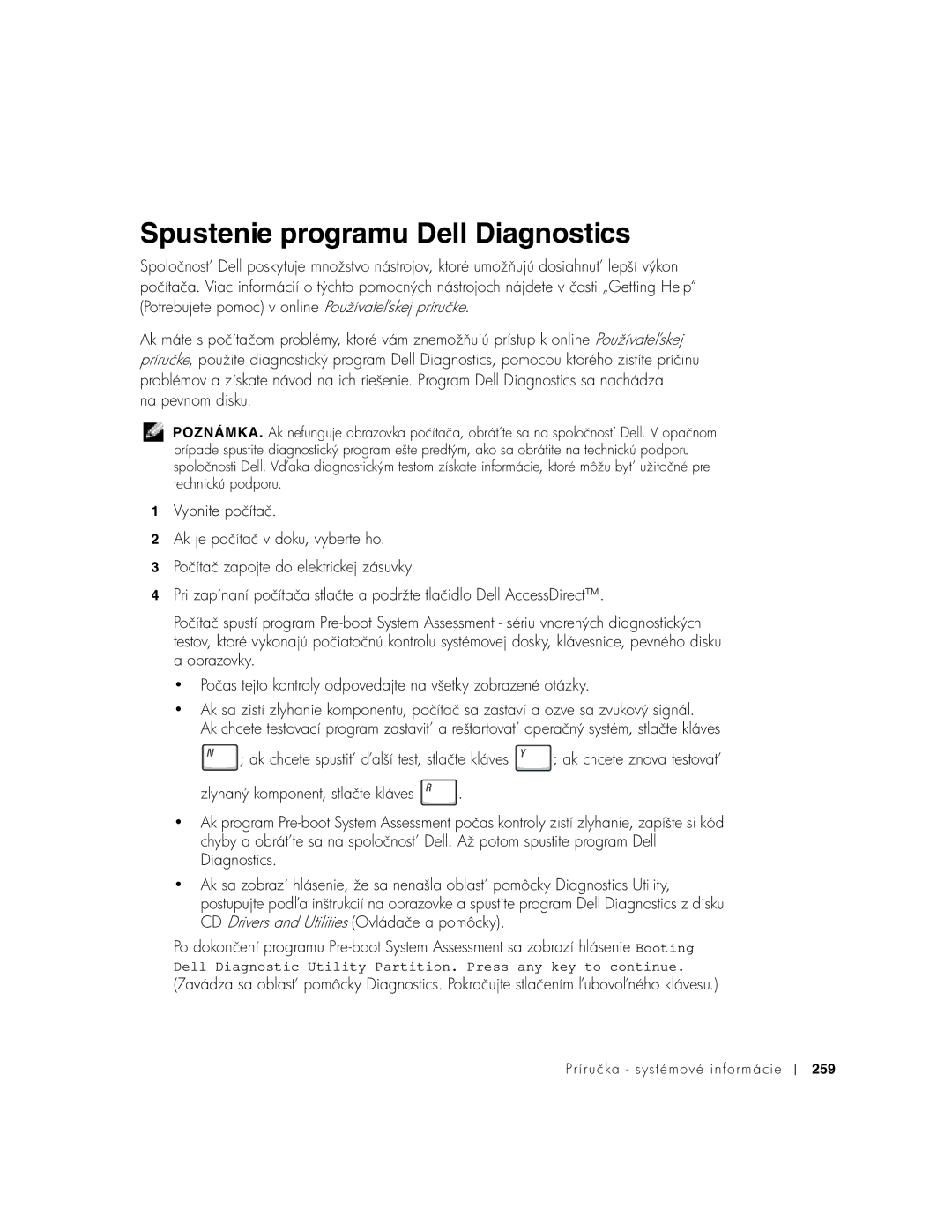Spustenie programu Dell Diagnostics
Spoločnost’ Dell poskytuje množstvo nástrojov, ktoré umožsiahnut’ lepší výkon počítača. Viac informácií o týchto pomocných nástrojoch nájdete v časti „Getting Help“ (Potrebujete pomoc) v online Používateej príručke .
Ak máte s počítačom problémy, ktoré vám znemožrístup k online Používateej príručke, použite diagnostický program Dell Diagnostics, pomocou ktorého zistíte príčinu problémov a získate návod na ich riešenie. Program Dell Diagnostics sa nachádza
na pevnom disku.
POZNÁMKA. Ak nefunguje obrazovka počítača, obrát’te sa na spoločnost’ Dell. V opačnom prípade spustite diagnostický program ešte predtým, ako sa obrátite na technickú podporu spoločnosti Dell. Va diagnostickým testom získate informácie, ktoré môžu byt’ užitočné pre technickú podporu.
1Vypnite počítač.
2Ak je počítač v doku, vyberte ho.
3Počítač zapojte do elektrickej zásuvky.
4Pri zapínaní počítača stlačte a podržte tlačidlo Dell AccessDirect™.
Počítač spustí program
•Počas tejto kontroly odpovedajte na všetky zobrazené otázky.
•Ak sa zistí zlyhanie komponentu, počítač sa zastaví a ozve sa zvukový signál.
Ak chcete testovací program zastavit’ a reštartovat’ operačný systém, stlačte kláves
; ak chcete spustit’ est, stlačte kláves | ; ak chcete znova testovat’ |
zlyhaný komponent, stlačte kláves ![]() .
.
•Ak program
•Ak sa zobrazí hlásenie, že sa nenašla oblast’ pomôcky Diagnostics Utility, postupujte podukcií na obrazovke a spustite program Dell Diagnostics z disku CD Drivers and Utilities (Ovládače a pomôcky).
Po dokončení programu
Dell Diagnostic Utility Partition. Press any key to continue.
(Zavádza sa oblast’ pomôcky Diagnostics. Pokračujte stlačením bovoesu.)
Príručka - systémové inform ácie
259